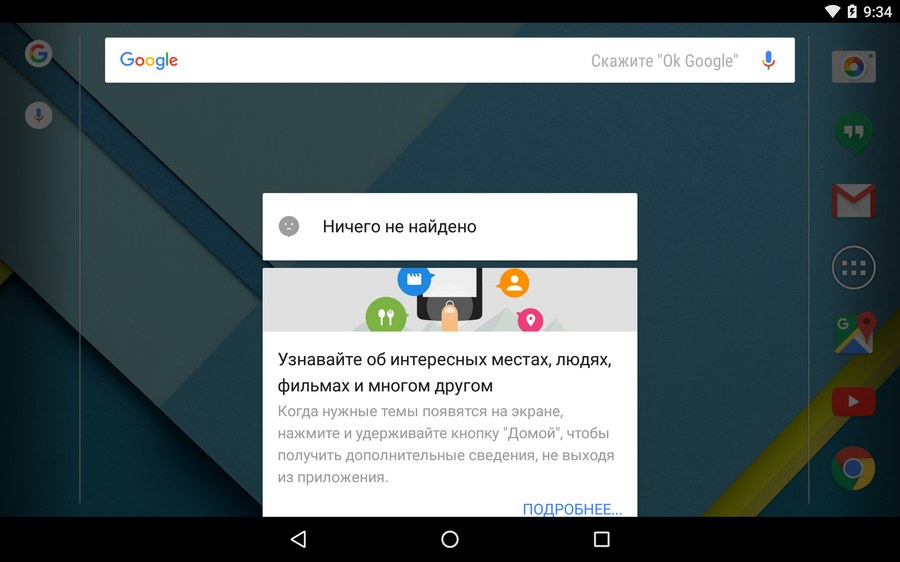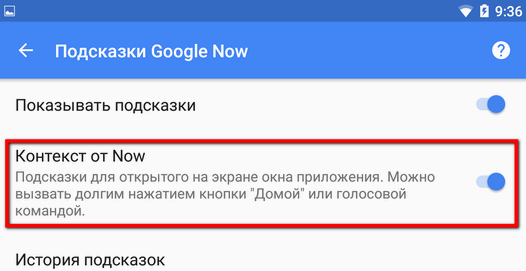- Как включить и отключить Google Now on Tap
- Похожие записи
- Как использовать два номера в WhatsApp одновременно
- 3 совета по защите вашего Android-устройства
- 4 причины купить Samsung Galaxy S9 (и 3 не покупать)
- 7 советов, которые сделают вас экспертом по Android
- Как получить возврат средств за покупки в Google Play Store
- Что такое телефоны с двумя SIM-картами и как они работают?
- Android – советы и подсказки. Как включить или выключить «Контекст от Now» в Android 6.0 Marshmallow
- Как отключить now on tap lg g4 android 6
- 12 подсказок по настройке Android 6.0 Marshmallow
- 1. Используйте Now on Tap по максимуму
- 2. Отключаем Tap
- 3. Меняем панель быстрых настроек
- 4. Продолжаем тюнинг системы
- 5. Увеличьте громкость
- 6. Настройка тишины
- 7. Простое обеспечение тишины
- 8. Автоматическое включение режима тишины
- 9. Установка приоритетов
- 10. Контроль за уведомлениями
- 11. Дальнейшая настройка приложений
- 12. Работа с текстом
Как включить и отключить Google Now on Tap
Google Now on Tap — одна из выдающихся функций Android 6.0 Marshmallow. Он предоставляет контекстную информацию практически для всего на вашем экране. В этом руководстве мы объясним, как включать и отключать Google Now on Tap. Обратите внимание, что для этого у вас должна быть установлена ОС Android 6.0 Marshmallow.

Google Now стал намного умнее с Google Now on Tap. / © ANDROIDPIT
Чтобы включить Now on Tap, перейдите в Настройки> Google> Поиск и сейчас> Голос и вы можете включить или выключить его на Теперь на кране заголовок.
Самый быстрый способ отключить Now on Tap — нажать и удерживать кнопку «Домой». На короткое время появится меню, и если вы нажмете значок гамбургера (три точки), вы сможете нажать Настройки чтобы перейти прямо на страницу Now on Tap.

Это самый быстрый способ отключить Google Now on Tap. / © ANDROIDPIT
Что вы думаете о Google Now on Tap? Дайте нам знать об этом в комментариях.
Похожие записи
Как использовать два номера в WhatsApp одновременно
У смартфона с двумя SIM-картами есть свои преимущества, но, к сожалению, пользователям этих устройств приходится выбирать только один номер для регистрации в WhatsApp … до сих пор! Разработчик на форуме разработчиков XDA решил проблему, создав приложение, которое позволяет использовать два номера одновременно в WhatsApp. Вот как это делается! Просмотры: 78
3 совета по защите вашего Android-устройства
Недавно мы попросили вас, наши уважаемые читатели, рассказать, какие темы вы хотели бы видеть на AndroidPIT в будущем. Результаты показали, что около 90% из вас были заинтересованы в получении дополнительных сведений о безопасности и конфиденциальности. Имея это в виду, вот три вещи, которые вы можете сделать сегодня, чтобы сделать свое устройство Android более безопасным. 1….
4 причины купить Samsung Galaxy S9 (и 3 не покупать)
Причины купить Galaxy S9 1. Характеристики жидкости Плавность S9 просто завораживает. Скорость его программного обеспечения не имеет себе равных. Он работает как масло и всегда удобен для повседневных задач. В основном это благодаря мощному чипсету Snapdragon 845. Прямо сейчас не ожидайте, что разница в оперативной памяти между моделями Galaxy S9 и S9 Plus окажет какое-либо…
7 советов, которые сделают вас экспертом по Android
Мы знаем, что профессионалы Android используют свой смартфон намного эффективнее, чем обычный человек. Вот почему мы определили контрольные признаки опытного пользователя смартфона, которые помогут вам улучшить свои собственные привычки к смартфону. Вот семь советов, которые помогут вам стать экспертом в области смартфонов. 1. Эксперты подключают свои устройства ко всему Отправляете ли вы SMS на свой…
Как получить возврат средств за покупки в Google Play Store
Иногда покупка в Play Store не приносит радости. Приложение не то, что заявлено, или музыка — просто мусор. Но если вы хотите вернуть деньги, действовать нужно быстро. Вот как вернуть платные приложения, игры или мультимедиа, приобретенные в Google Play. Процесс возврата может отличаться в зависимости от типа совершенной покупки. Перейдите к нужному вам разделу. Перейти…
Что такое телефоны с двумя SIM-картами и как они работают?
Возможно, вы слышали или заинтересованы в использовании смартфонов с двумя SIM-картами, но не совсем уверены, как все это работает. Может быть, не все это знают, но смартфоны с двумя SIM-картами не все одинаковы. Позвольте нам рассказать все, что вам нужно знать о смартфонах с двумя SIM-картами. Что такое телефоны с двумя SIM-картами и как они…
Источник
Android – советы и подсказки. Как включить или выключить «Контекст от Now» в Android 6.0 Marshmallow
Неделю назад мы сообщали вам приятную новость о том, что вскоре на Android 6 устройствах с русскоязычным интерфейсом, наконец, заработает объявленная еще летом этого года новая функция этой операционной системы — «Google Now on Tap», или «Контекст от Now» по-русски.
И вот, когда эта функция уже начинает работать на русскоязычных смартфонах и планшетах с операционной системой Android 6.0 Marshmallow на борту, некоторые их владельцы начали задаваться вопросом о том, можно ли её выключить, а затем при необходимости включить.
Спешу сообщить, что сделать это можно достаточно просто. Если «Контекст от Now» уже доступен на вашем устройстве, о чем вы можете узнать нажав на кнопку «Домой» длинным тапом на главном экране по появившемуся при этом сообщению «Ничего не найдено», то выключить его вы можете в настройках приложения Google, в разделе «Подсказки Google Now».
Как видно на скриншоте выше, здесь теперь появился переключатель для включения/выключения функции «Контекст от Now».
Как вы уже догадались, по наличию или отсутствию этого переключателя здесь также можно узнать доступна ли новая функция на вашем устройстве, или вам пока еще нужно ожидать её появления.
Источник
Как отключить now on tap lg g4 android 6
Отключили двойного тап блокировки-раз блокировки, он же Knock-ON
1) Заходим в Play Маркет (или на 4pda в поиск и ищем Activity Launcher)
2) Скачиваем и устанавливаем Activity Launcher
3) В выпадающем сверху меню Последние действия (Recent activities) выбираем Все действия (All activities)
4) Находим первый (из двух) пункт Настройки (Settings) и нажимаем
5) Далее ищем первый (из двух) пункт Включить экран (KnockON, либо первый файл с упоминанием Knock). Нажимаем на этот пункт и держим, появится меню. Выбираем Создать ярлык (Create shortcut).
6) Переходим на главный экран. Нажимаем на появившийся ярлык. Попадаем в нужное меню. Снимаем галочку.
Вуа-ля, двойной тап оключен.
Право суперпользователя не нужны, проверенно работает как на 5,0 так и на 6,0 ПО
Один из способов увеличения времени работы и снижения потребления ОЗУ
Так же в теме нет информации про MLT. Это сервис по логированию операций на телефоне и передаче данных в LG. Отключение через инженерное меню: SVC Menu -> LDB. Находится в /system/priv-app/LGLDB.
1.Заходим в сервисс меню:
(277634#*# или *#546368#*525# в звонилке; второй код — для 6-го Андроида; для модели h525n код:
2. Находим раздел SVC Menu -> LDB заходим в него и убираем галочку с Enable в разделе MLT SETTING напротив MLT will run after booting, устанавливается Disable (USB debugging не трогаем)
3. Перезагружаем телефон
Всё готово, более статистику никто с вас не потянет, а так же сохранится не малая часть заряда и оперативной памяти на 6,0 android порядка 28мб.
Источник информации проверенный, способ найден одним из гуру иностранного форума аналогичного нашему, способ несет только плюсы и ни одного минуса..
Еще один полезный способ для экономии заряда, путем отключения Fast Dormancy !
Fast Dormancy — это режим, в котором ваш смартфон, даже будучи в состоянии сна, продолжает поддерживать интернет-соединение, проверять почту и производить все прочие операции, которые расходуют энергию аккумулятора, даже если вы того не желаете. Отключение этой функции не грозит вам потерей связи с внешним миром, оно вам не грозит вообще ничем.
Вкратце: лучше отключить, так как в частом случае отсутствия поддержки оператором, заряд батареи расходуется заметно быстрее за счет множества повторных запросов (в случае поддержки оператором, эта функцию можно оставить нетронутой, т.к, в рабочем виде она по заявлению программаторов помогает экономить заряд), а значит не делает сотни ненужных запросов по кругу в пустую.
Если говорить простым языком — выключайте, если оператор не поддерживает, если поддерживает тогда не трогайте!
Отключение выполняется через инженерное меню (277634#*# или *#546368#*525# в звонилке: второй код — для 6-го Андроида, для модели h525n код:):
Field Test — Modem Settings — PDP Setting — Set LG Fast Dormancy — выбираем Disable либо оff в зависимости от версии ПО 5,0-6,0).
Находится сам процесс в /system/priv-app/qcrilmsgtunnel.
Информация проверенная и протестированная, работает и экономит, если ваш оператор не поддерживает Fast Dormancy !
Источник
12 подсказок по настройке Android 6.0 Marshmallow
Релиз мобильной системы Android 6.0 Marshmallow состоялся в октябре 2015, однако установлена она сейчас чуть более чем на 2% устройств на этой платформе. Как известно, обновления тут не отличаются излишней оперативностью.
Есть эта система у вас или нет, вы можете узнать о ней нечто новое из нижеприведённых подсказок. Прочитайте их и обучите смартфон или планшет новым навыкам. Отметим, что описание относится к чистой версии системы, без оболочек от сторонних компаний, где расположение настроек может быть другим.
1. Используйте Now on Tap по максимуму
Одна из самых рекламируемых новых возможностей системы — нечто под названием Now on Tap. Это разновидность виртуального ассистента Google, которая даёт контекстные сведения о том, что сейчас показывается на экране. Для использования нажмите и держите кнопку Home.
Now on Tap может принести немало пользы, её возможности постоянно увеличиваются и после выхода Marshmallow. При активации в момент отображения на экране номера воздушного рейса (например, в переписке) Now on Tap даст возможность увидеть статус рейса без необходимости открывать другое приложение. При активации в момент отображения номера товара при покупке в Интернет-магазине будет дано описание процесса доставки.
Now on Tap можно применять для получения направления движения, адресов организаций и поиска улиц, получения данных о ресторанах, времени сеансов в кино. Нужно только, чтобы требуемая тема была запущена на экране аппарата.
2. Отключаем Tap
Несмотря на весь потенциал Now on Tap, польза от функции пока ограниченна. Для кого-то она недостаточно разнообразна, чтобы занимать место в кнопке Home, тем более что в прошлых версиях Android нажатие на неё открывало Google Now.
К счастью, Now on Tap отключается. После этого нажатие на Home откроет Google Now. Откройте настройки операционной системы, Настройки Google -> Поиск и подсказки ->Now on Tap и переключите ползунок. Потом при необходимости тут же можно включить функцию обратно.
3. Меняем панель быстрых настроек
Есть возможность поменять отображающиеся в панели быстрого доступа иконки — там, где показаны подключения Wi-Fi, Bluetooth, фонарик, режим полёта и т.д. Это делается в инструменте System UI Tuner. Дважды проведите от верха экрана. Нажмите и держите иконку шестерёнки вверху справа, она станет вращаться, после появится сообщение о доступности System UI Tuner.
Откройте настройки и в самом низу списка. Там появилась опция System UI Tuner.
4. Продолжаем тюнинг системы
Если вы решительно настроены продолжать вносить изменения в систему, используйте стороннее приложение Custom Quick Settings. Оно ещё глубже, чем Tuner, проникает вглубь системы и позволяет добавлять различные ярлыки в панель настроек.
Однако предупреждаем, что у этой программы не слишком дружелюбный к пользователю интерфейс. Работайте с ней, только если уверены в своих силах и знаниях.
5. Увеличьте громкость
Громкость в Android 5.0 настраивалась неудобно, но в Marshmallow проблем с этим нет. Можно открыть все элементы системы по контролю звука — для будильника и уведомлений, музыки, звонка. Они доступны отовсюду в системе.
При нажатии кнопки громкости вверх или вниз система открывает настройку звука для активности, которая ведётся в данный момент. Если воспроизводится аудио, открывается настройка звука для него. Если хотите поменять звук где-то ещё, используйте стрелку вниз справа от ползунка громкости. Появятся другие ползунки, дающие возможность изменить звук в других местах.
6. Настройка тишины
Частью переработанной системы управления громкостью является новый режим «Не беспокоить». Когда нужна полная тишина, нажмите на эту опцию в быстрых настройках. Будут выключены все звуки и вибрации либо насовсем, либо на время. Можно заглушить всё, оставив будильник или уведомления от приложений с приоритетом.
7. Простое обеспечение тишины
Если вам некогда думать о вариантах и нужно быстро заглушить аппарат, нажимайте кнопку регулировки громкости вниз, появится значок, что работает только вибрация. Потом отпустите кнопку и нажмите снова.
Это переводит Android в режим тишины, в котором работает только будильник. Пользователи Android Lollipop смогут оценить простоту этого решения.
8. Автоматическое включение режима тишины
Сохраните себе лишнюю минуту, заставив аппарат молчать заранее, когда вы знаете, что будете заняты.
Откройте настройки в разделе Звуки и уведомления и нажмите Не беспокоить. Тут можно создавать разные правила, указывая, когда автоматически должен включаться режим тишины, в зависимости от дня и времени, или наличия в календаре определённых задач.
9. Установка приоритетов
Не все хотят отвлекаться на каждый писк, производимый смартфоном, но при этом нельзя пропускать важные уведомления. В дело вступает система приоритетов уведомлений Android 6.0.
Прежде чем начать использовать её, нужно выполнить настройки. Снова откройте Не беспокоить в Звуки и уведомления и нажмите опцию Только важные.
Тут доступен список типов уведомления, можно поставить им высокий приоритет — напоминания, события, определённые звонки и текстовые сообщения. Можно даже разрешить звонки от определённых абонентов, если они звонят второй раз за 15 минут.
Настроив всё как надо, активируйте режим Только важные, как сказано в подсказке №6, и беспокоить вас будут только интересные вам события и люди.
10. Контроль за уведомлениями
Другим недостатком Android 5.0 является навязчивое отображение уведомление (heads-up или peek). Большие уведомления на основе карточек были обновлены в Android 5.1, однако это было лишь промежуточное решение проблемы.
В Marshmallow уведомления можно взять под свой контроль и установить, какие приложения могут отображать их на экране, а какие только в панели статуса. Откройте в настройках Звуки и уведомления -> Уведомления приложений и выберите приложение. Появится список настроек, где можно сделать уведомления от этого приложения важными (будут показываться при активированной функции «Не беспокоить») или запретить показывать уведомления на экране.
11. Дальнейшая настройка приложений
Продолжая тему контроля за приложениями, Android 6.0 упрощает их просмотр и выдаёт вкладки с тем, что они делают. Откройте в настройках раздел Приложения и выберите нужное.
Тут вы увидите, сколько места занимает приложение в памяти и узнаете типы полученных им разрешений доступа к данным. Показано использование оперативной памяти и аккумулятора, что поможет определить слишком быстро расходующие ресурсы программы (подсказка: следите за Google Фотографии и Facebook).
12. Работа с текстом
Инструмент выбора текста в системе был упрощён. Он даёт доступ к сторонним программам разработчиков, предлагающим новые возможности.
Поставьте программы Google Translate и Wikipedia, которые уже задействуют новую систему, и выберите внутри них текст. Вы увидите опции перевода на другой язык и энциклопедические данные в небольшом меню напротив выбранного текста (рядом с командами «Вырезать», «Копировать» и т.д.). Выберите один из двух вариантов и увидите всплывающее окно с результатом.
Источник